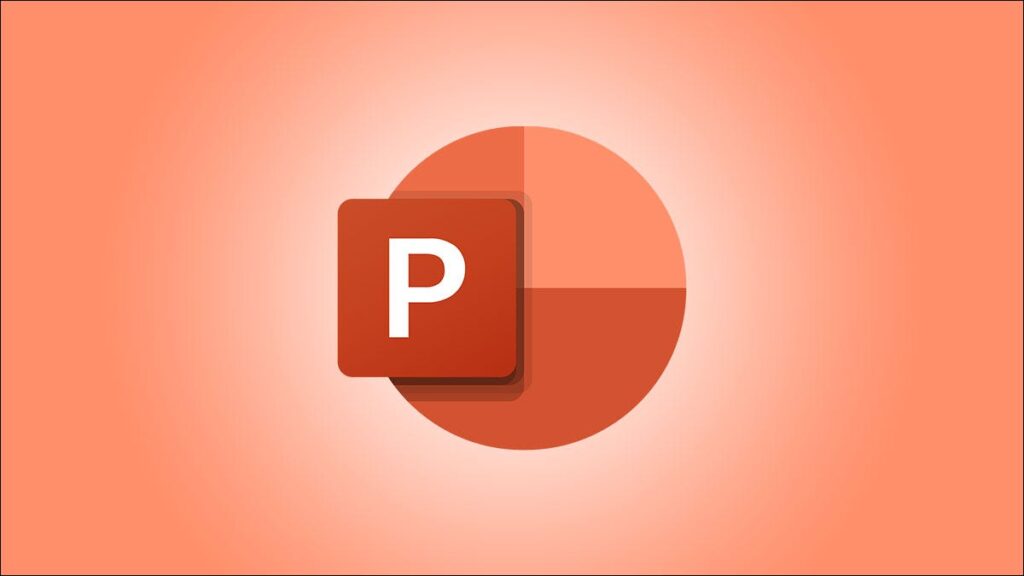Anda mungkin tidak terlalu memikirkan penggunaan judul slide untuk presentasi Anda. Tetapi untuk aksesibilitas dan penggunaan fitur lain, judul slide penting. Di sini, kami akan menunjukkan cara menambahkan judul ke slide di Microsoft PowerPoint.
Bagi mereka yang menggunakan pembaca layar, judul slide penting. Dan jika Anda menggunakan fitur seperti peragaan slide khusus atau hyperlink ke slide dalam presentasi Anda, judul slide adalah elemen yang diperlukan. Kami akan menunjukkan cara cepat menemukan slide tanpa judul dan beberapa cara berbeda untuk menambahkan judul ke slide tersebut.
Temukan Slide Dengan Judul yang Hilang di PowerPoint
Alih-alih memeriksa setiap slide untuk menemukan judul yang hilang, Anda dapat menggunakan Pemeriksa Aksesibilitas bawaan PowerPoint untuk menemukannya dengan cepat.
KONEKSI: Bagaimana Menambahkan Teks Alternatif ke Objek di PowerPoint
Buka presentasi Anda, buka tab Tinjau, dan klik “Periksa Aksesibilitas” di bagian Aksesibilitas pada pita.

Anda akan melihat panel Aksesibilitas terbuka di sebelah kanan dengan Kesalahan, Peringatan, dan Tip. Perluas Kesalahan dan Anda akan melihat item berlabel Judul Slide yang Hilang dengan jumlah slide yang memerlukan judul. Jika Anda tidak melihat kesalahan ini, Anda tidak memiliki judul yang hilang.

Langsung Tambahkan Judul Slide
Jika Anda memperluas label Judul Slide yang Hilang, Anda akan melihat nomor slide persis yang tidak memiliki judul.

Anda dapat segera menambahkan judul dengan melakukan salah satu hal berikut:
- Klik nomor slide dan itu akan muncul disorot di panel sisi kiri. Klik di sebelah nomor dan tambahkan judul.
- Klik panah tarik-turun di sebelah kanan slide dan pilih “Tambahkan Judul Slide.”
- Pilih slide, gunakan panah tarik-turun Judul Slide pada tab Aksesibilitas, dan pilih “Tambahkan Judul Slide.”

Tambahkan Judul Slide Menggunakan Tampilan Garis Besar
Tampilan kerangka adalah apa yang akan Anda lihat di sisi kiri PowerPoint jika Anda menggunakan metode pertama di atas untuk menemukan judul slide yang hilang. Tetapi Anda juga dapat melompat ke sini untuk melihat slide mana yang membutuhkan judul jika Anda mau.
Buka tab Tampilan dan klik “Tampilan Garis Besar” di bagian Tampilan Presentasi pada pita.

Anda kemudian akan melihat tampilan ini muncul di sebelah kiri dengan setiap nomor slide. Judul slide adalah teks yang muncul dalam huruf tebal. Jika Anda kehilangan judul, ketik saja di sebelah kotak kecil untuk slide itu.

Gunakan Tata Letak Slide Judul
Salah satu cara untuk menghindari hilangnya judul slide adalah dengan menggunakan tata letak yang menyertakan judul. Meskipun tidak selalu nyaman untuk jenis slide yang Anda butuhkan, itu masih merupakan pilihan.
Untuk menambahkan slide dengan judul, klik panah tarik-turun Slide Baru pada tab Beranda atau Sisipkan. Anda akan melihat tata letak tersebut dengan judul seperti Judul dan Konten atau Hanya Judul. Pilih salah satunya dan gunakan kotak teks judul yang disertakan dengan slide.

Anda juga dapat mengubah tata letak slide yang ada jika sesuai dengan presentasi Anda. Pilih slide dan buka tab Beranda. Klik panah drop-down Layout dan pilih slide judul seperti di atas. Ini mengubah tata letak saat ini menjadi tata letak dengan judul.

Cara Menyembunyikan Judul di Slide
Salah satu kelemahan untuk menambahkan judul ke slide atau menggunakan tata letak judul adalah bahwa judul benar-benar muncul di slide. Sekali lagi, ini mungkin bukan sesuatu yang Anda inginkan, terutama jika slide hanya berisi video atau gambar.
KONEKSI: Cara Menambahkan Video ke Presentasi Microsoft PowerPoint
Salah satu cara untuk menampilkan judul pada slide adalah dengan menyembunyikannya, dan ada dua cara mudah untuk melakukannya.
Tambahkan Judul Tersembunyi
Tampilkan tab Aksesibilitas dengan masuk ke Tinjau > Periksa Aksesibilitas. Di bagian Pembaca Layar pada pita, klik panah tarik-turun Judul Slide dan pilih “Tambahkan Judul Slide Tersembunyi.”

Anda akan melihat kotak teks untuk tampilan judul tepat di atas slide. Cukup tambahkan judul Anda di sini dan tinggalkan kotak di tempatnya.

Pindahkan Judul ke Slide
Cara lain untuk menyembunyikan judul adalah dengan memilih kotak teks yang berisi judul pada slide Anda. Saat kursor Anda berubah menjadi panah empat sisi, gunakan untuk menyeret kotak keluar dari slide. Anda dapat memindahkannya ke atas, bawah, atau ke salah satu sisi.

Saat Anda mempratinjau atau melatih tayangan slide Anda setelah menggunakan salah satu metode di atas, Anda seharusnya tidak melihat judul pada slide. Namun, judul secara teknis hadir dan tersedia untuk pembaca layar dan fitur PowerPoint tertentu.
TERKAIT: Cara Melatih Presentasi Anda dengan Pelatih Penyaji PowerPoint
Bersikap sopan kepada mereka yang bergabung dengan presentasi Anda dengan pembaca layar atau bersiaplah untuk fitur lain yang ditawarkan PowerPoint dengan menyertakan judul slide.